win10系统网络连接不上错误118的解决方法
一位用户称打开网页的时候电脑出现了网络连接错误(错误代码:118),根本无法打开网页,小熊一键重装版系统之家win10萝卜ghost版系统网络连接不上错误118怎么回事呢?其实这是网络故障所导致的。下面小编介绍系统之家win10系统网络连接不上错误118的解决方法。
1.首先检测一下网络是否正常,按下win+x组合键打开超级菜单,点击 命令提示符(管理员);
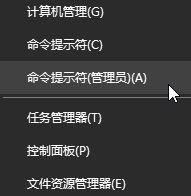
2.在命令提示符中输入: ping www.xiazaima.com -t 按下回车键;

3.若命令提示符框中显示字节 时间 ttl 都有数字的话则说明网络是正常的,若显示 time out 则说明网络异常,网络异常的话就需要联系当地网络服务商;
4.测试后得知网络正常按下win+R 呼出运行,输入:inetcpl.cpl 点击确定打开internet 选项;
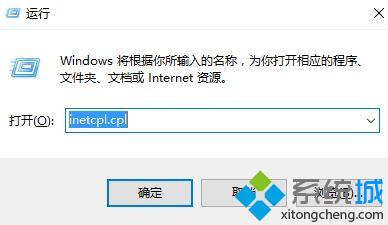
5、在常规选卡下点击【删除】按钮;
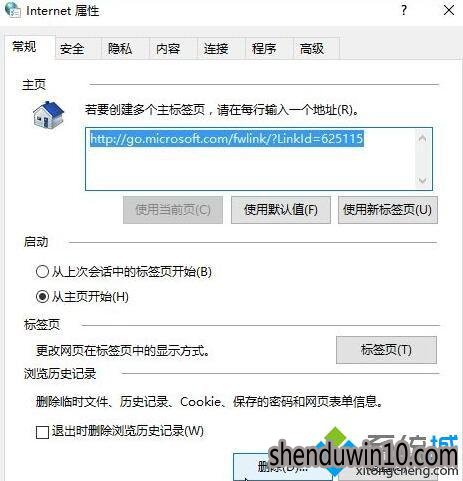
6、勾选临时 internet 文件和网站文件、Cookie和网站数据、历史记录、下载历史记录、表单数据、密码、“跟踪保护”、“ActiveX 筛选”和“请勿跟踪”数据 ,勾选起来,唯独不要勾选 保留收藏夹网站数据,点击【删除】;
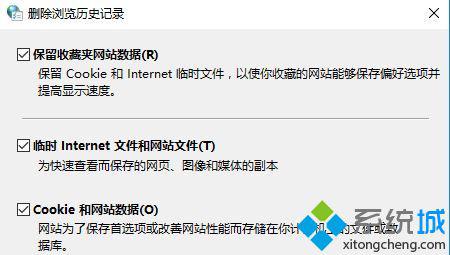
7、切换到【程序】选卡,在下面点击“管理加载项”;
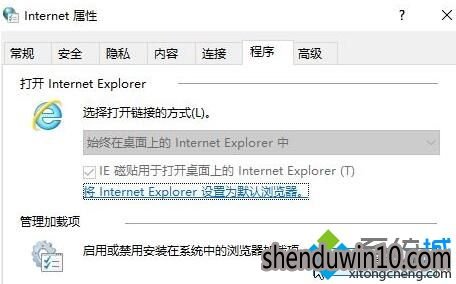
8、将一些没用的加载项选定后点击“禁用”;
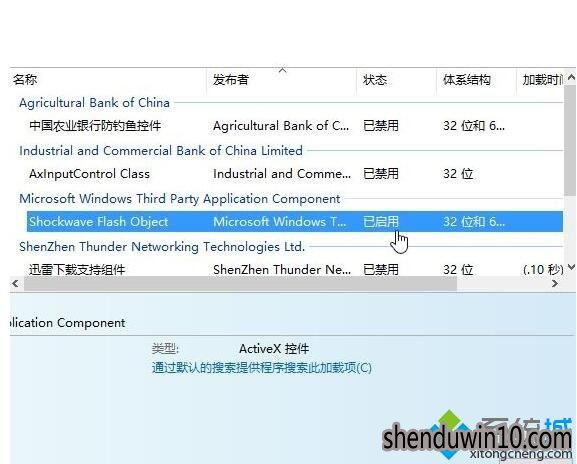
9、最后切换到 高级 选卡,在下面点击【还原高级设置】;
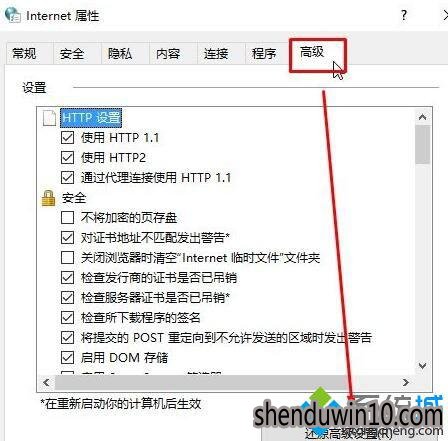
10、修复完成后重新打开浏览器查看能否正常打开,若问题依旧,则点击360浏览器下面信息栏中点击【修复常见浏览器问题,提升浏览器速度】;
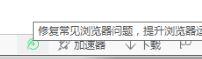
11、切换到【修复】,在下面框中勾选【网络无法连接等问题】,然后点击【立即修复】便会开始自动修复,完成修复后即可正常打开!
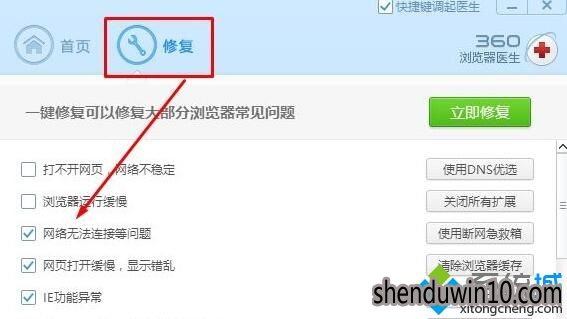
系统之家win10系统网络连接不上错误118的解决方法就为大家介绍到这里了。若是用户们也有同样需求的话,不妨按照上述方法操作看看!
- 专题推荐
- 深度技术系统推荐
- 1深度技术Ghost Win10 (64位) 经典装机版V2017.07月(免激活)
- 2深度技术Ghost Win10 X32位 完美装机版2017.09月(免激活)
- 3深度技术Ghost Win10 x64位 特别纯净版v2018.01(绝对激活)
- 4深度技术 Ghost Win10 32位 装机版 V2016.09(免激活)
- 5深度技术Ghost Win10 X64 精选纯净版2021v03(激活版)
- 6萝卜家园Windows11 体验装机版64位 2021.09
- 7深度技术Ghost Win10 x64位 完美纯净版2019年05月(无需激活)
- 8深度技术 Ghost Win10 x86 装机版 2016年05月
- 9深度技术Ghost Win10 X32增强修正版2017V01(绝对激活)
- 10深度技术Ghost Win10 x64位 多驱动纯净版2019V08(绝对激活)
- 深度技术系统教程推荐

